Win11如何整理磁盘碎片|Win11整理磁盘碎片步骤
来源:PE吧 作者:Bill 发布于:2022-05-31 15:23:36 浏览:1588
磁盘碎片过多,会影响电脑的运行速度,所以需要定期清理,这篇文章将以Win11为例,给大家分享的整理磁盘碎片方法。
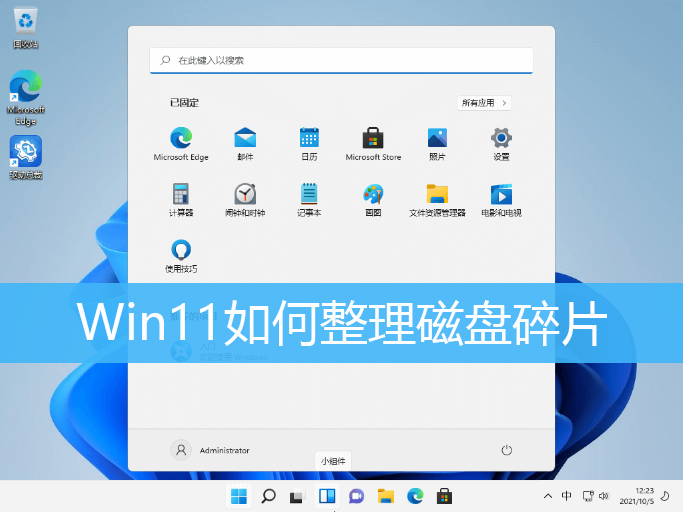
什么是磁盘碎片?
磁盘碎片指的是硬盘读写过程中产生的不连续文件。其实磁盘碎片应该称为文件碎片,是因为文件被分散保存到整个磁盘的不同地方,而不是连续地保存在磁盘连续的簇中形成的。 当应用程序所需的物理内存不足时,一般操作系统会在硬盘中产生临时交换文件,用该文件所占用的硬盘空间虚拟成内存。虚拟内存管理程序会对硬盘频繁读写,产生大量的碎片,这是产生硬盘碎片的主要原因。
磁盘碎片对计算机产生的影响
所谓碎片文件,指的是那些在程序和软件运行的时候所产生的临时文件或者附属数据,它们大多都没有用处。有时候我们如果卸载了一个程序,这个程序的数据和文档及附属文件就会成为磁盘的碎片文件。磁盘碎片文件会占用大量的磁盘空间,如果这些碎片文件存储在某个程序的安装路径文件夹中的话,它还会严重影响这个软件的运行,如果碎片在系统盘中大量存在的话,它就会影响系统的运行了。
Win11整理磁盘碎片步骤
1、进入此电脑后,选择想要进行碎片整理的磁盘,点击右键,打开的菜单项中,选择属性;
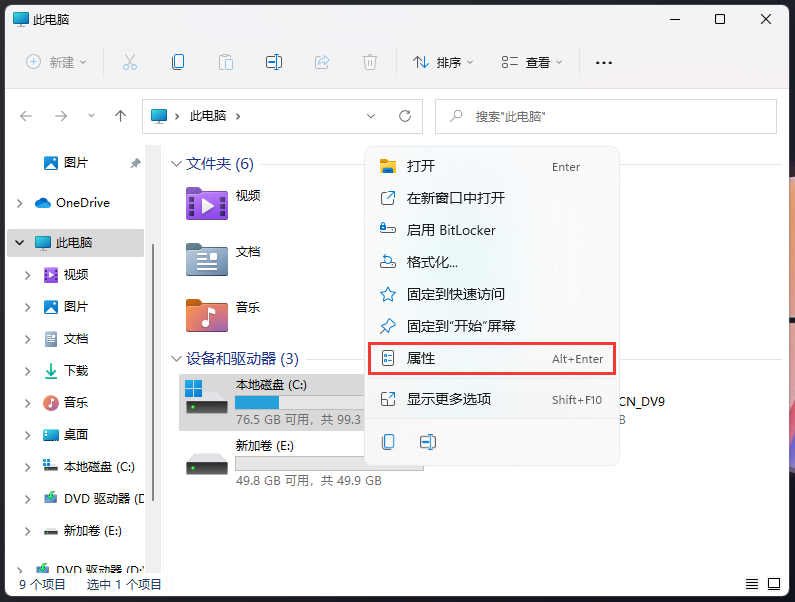
2、本地磁盘 (C:) 属性窗口,点击工具选项卡;
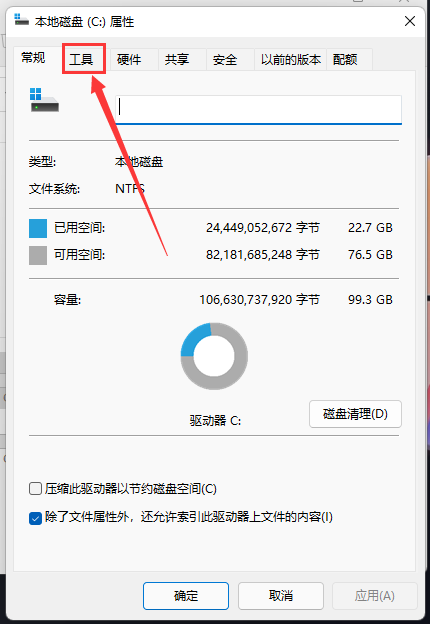
3、往下,找到并点击优化;
对驱动器进行优化和碎片整理(优化计算机的驱动器可以帮助其更高效运行)
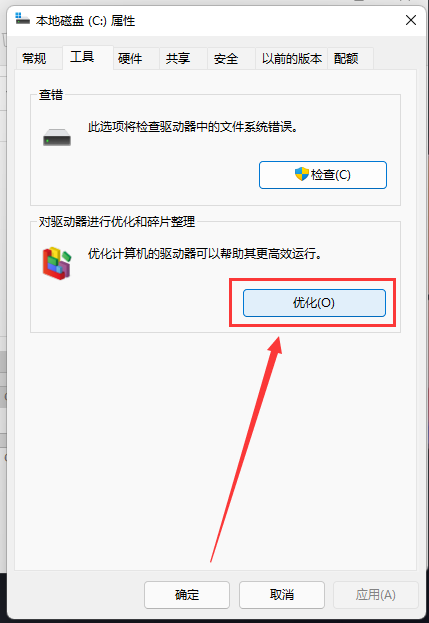
4、优化驱动器窗口,你可以优化驱动器以帮助计算机更高效地运行,或者分析驱动器以了解是否需要对其进行优化。选择要进行碎片整理的硬盘,比如C盘,再点击优化按钮,即可进行磁盘碎片整理;
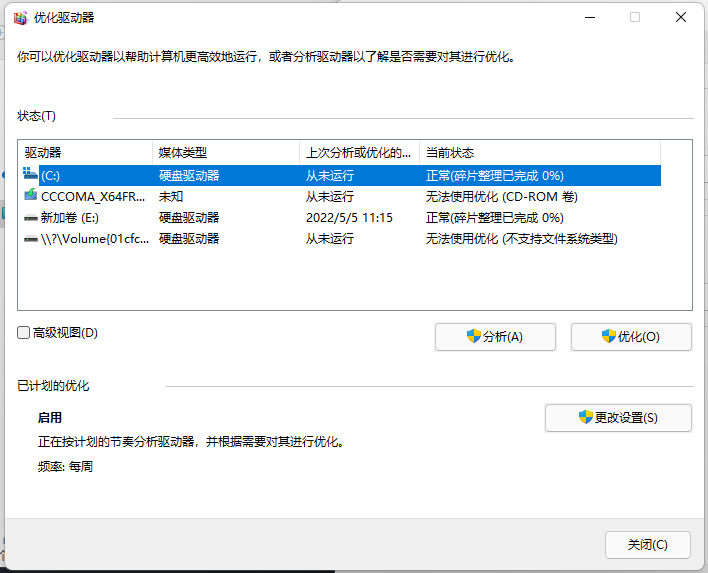
以上就是Win11如何整理磁盘碎片|Win11整理磁盘碎片步骤文章,如果大家也遇到了这样的问题,可以按照这篇文章的方法教程进行操作。要想了解更多Windows资讯,请继续关注PE吧。



